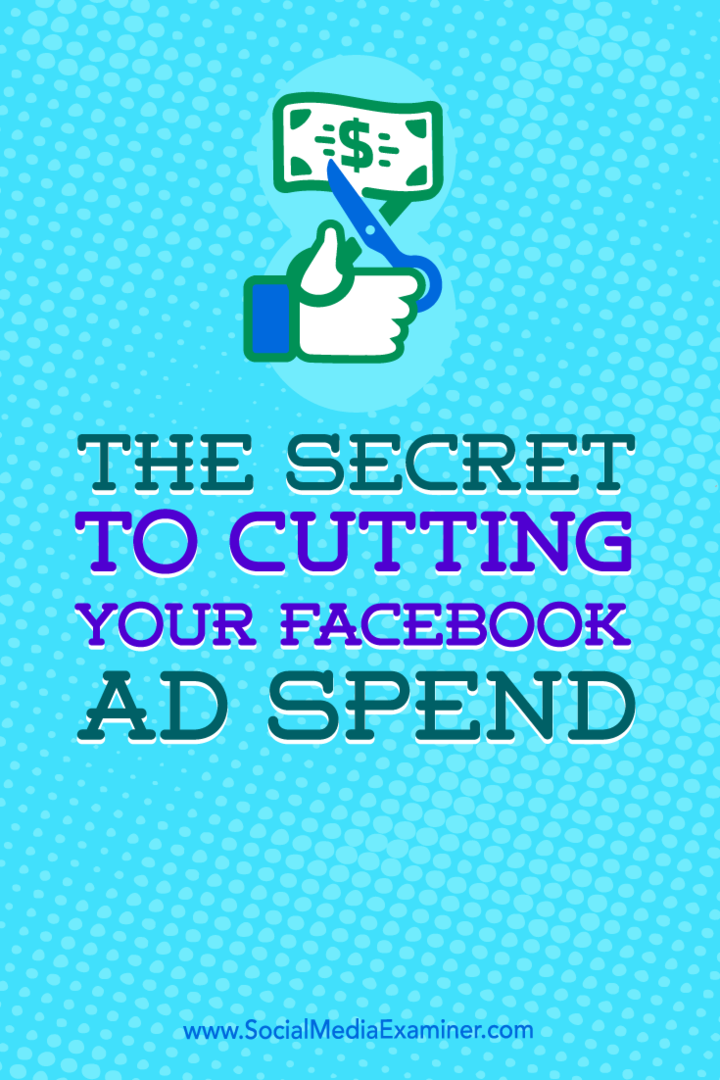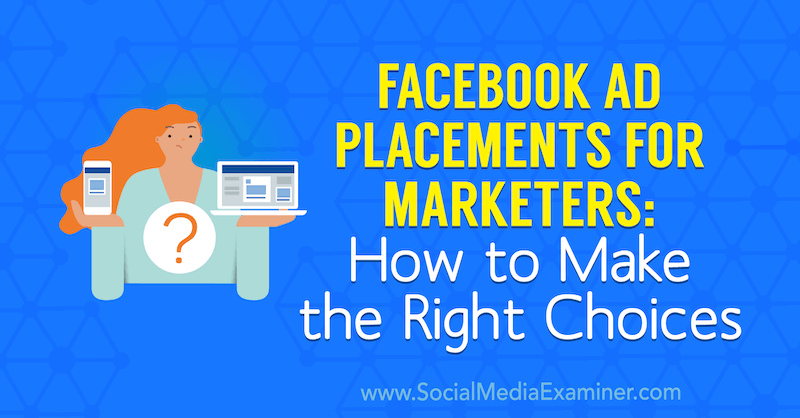Kako filtrirati jedinstvene vrijednosti u Excelu
Microsoft Ured Microsoft Microsoft Excel Junak Nadmašiti / / April 05, 2021
Posljednje ažuriranje

Nekoliko je stvari koje bismo trebali učiniti za analizu podataka u našim proračunskim tablicama Excel. Moglo bi biti jednostavno kao pronalaženje duplikata ili nešto složenije poput odgovaranja na pitanja "što ako" pomoću značajke Traženje cilja.
Srećom, Microsoft Excel nudi alate kao što su filtri za lociranje onih osnovnih dijelova podataka poput gore spomenutih duplikata. A istovremeno možete pomoću filtara pronaći suprotne, jedinstvene vrijednosti. Osim toga, ako iskoristite naprednu značajku filtra, podatke koje pronađete možete prikazati na određenom mjestu.
Ovdje ćemo vam pokazati dva načina za filtriranje tih jedinstvenih vrijednosti u Excelu. Dakle, možete koristiti bilo koji način koji će najbolje odgovarati vašoj situaciji.
Kako filtrirati određene jedinstvene vrijednosti u programu Excel
Jedinstvene vrijednosti koje su specifične za vaše podatke možete filtrirati za bilo što, od brojeva do teksta. Na primjer, možda imate list adresa e-pošte zaposlenika i želite ih pronaći bez domene vaše tvrtke. Ili možda imate telefonske brojeve za kupce i želite vidjeti one izvan vašeg pozivnog broja.
Korištenjem osnovnog filtra u Excelu s postavkom "nije jednako" možete lako pronaći ove vrste podataka.
- Odaberite stupce na koje želite primijeniti filtar na listu.
- Idite na Podaci karticu i kliknite filtar u odjeljku Poredaj i filtriraj na vrpci. To će primijeniti strelicu na zaglavlje stupca za filtar.
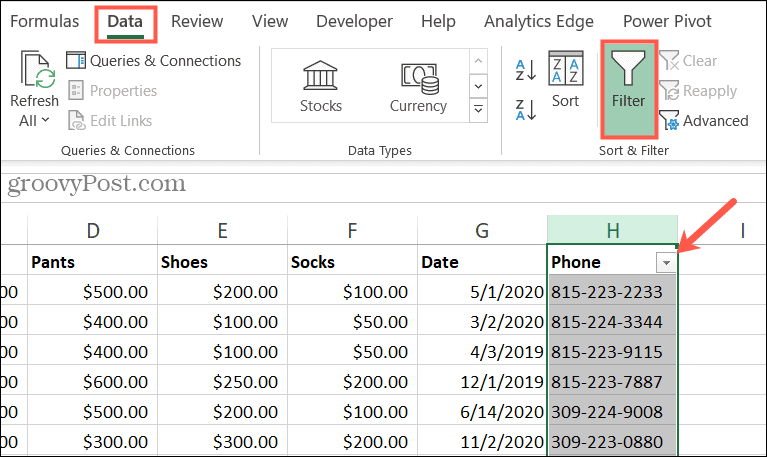
- Pritisnite strijela za prikaz filtra i pomicanje kursora do Broj, Datum, ili Tekstualni filtri ovisno o tipu podataka.
- U skočnom izborniku odaberite Nije jednako. Ako ne vidite ovu opciju, odaberite Prilagođeni filtar na dnu.
- Potvrdite prve padajuće emisije nije jednako a zatim unesite vrijednost u okvir s desne strane.
- Klik u redu.
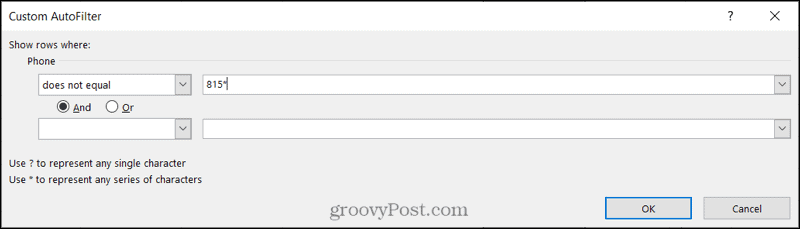
Vidjet ćete ažuriranje lista za prikaz podataka koji sadrže te jedinstvene vrijednosti.

A kad završite s korištenjem filtra, samo ponovo pritisnite gumb Filtar na vrpci da biste ga isključili. Tada će se vaš list vratiti u normalu.
Kako filtrirati jedinstvene vrijednosti u Excelu
Za drugi način pronalaska jedinstvenih vrijednosti možete upotrijebiti napredni filtar. Ovo djeluje malo drugačije jer će locirati svi prepoznatljive vrijednosti u vašem rasponu podataka. To je korisno kada očekujete da su svi podaci potpuno jednaki. A to je zgodno i za pronalaženje pogrešaka. Na primjer, možda ste promijenili cijene proizvoda i želite provjeriti jeste li ga propustili. Ili možda želite pronaći pravopisne pogreške za naziv tvrtke.
Pomoću naprednog filtra možete vidjeti vrijednosti na drugom mjestu, poput susjednih ćelija. No, možete ih prikazati i na popisu podataka koji odaberete ako želite.
- Odaberite stanice na koje želite primijeniti filtar na listu. Imajte na umu da će, ako odaberete cijeli stupac, to filtrirati zaglavlje stupca ako ga imate.
- Idite na Podaci karticu i kliknite Napredna u odjeljku Poredaj i filtriraj na vrpci.
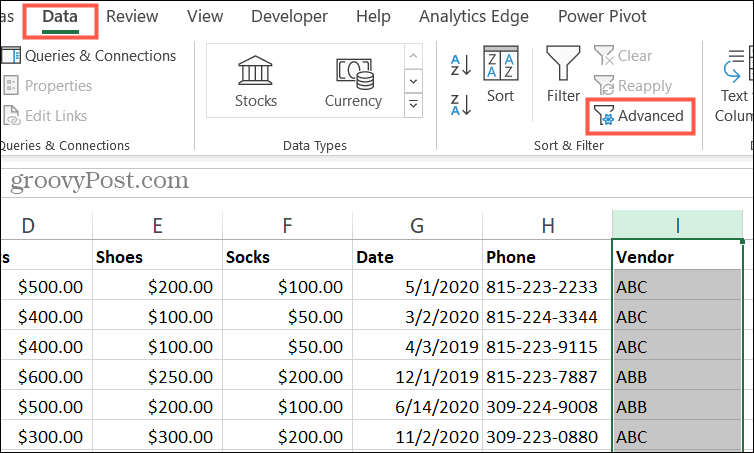
- U skočnom prozoru Napredni filtar odaberite mjesto filtriranih podataka u odjeljku Akcija. Možete odabrati Filtrirajte popis na mjestu ili Kopirajte na drugo mjesto (vidi više u nastavku). Ako odlučite kopirati na drugo mjesto, spustite se na Kopiraj na i unesite mjesto. Na primjer, možete odabrati raspon stanica udesno povlačenjem kroz te stanice.
- Potvrdite Raspon popisa kako biste bili sigurni da filtrirate točne podatke koje želite.
- Označite okvir za Samo jedinstveni zapisi. Ovo je najvažniji dio filtra za pronalaženje tih prepoznatljivih vrijednosti.
- Klik u redu.
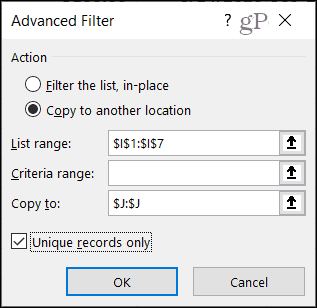
Jedna stvar s kojom treba razmisliti 3. korak jest da ako kopirate rezultate filtra na drugo mjesto, možda će biti teže prilagoditi podatke ako je potrebno. Filtriranjem popisa na mjestu, vaš će se list ažurirati tako da će svi odgovarajući podaci i dalje biti "priloženi" i vidljivi kao na sljedećem snimku zaslona.

Na snimci zaslona ispod filtrirani su podaci kopirani u ćelije s desne strane. Ovdje možete vidjeti da sve što dobivate jesu jedinstvene vrijednosti. Ostatak lista ostaje isti.

Dakle, ovisno o tipu jedinstvenih vrijednosti koje tražite, svakako odaberite Akcija u skočnom prozoru Napredni filtar za mjesto rezultata filtra koje najbolje odgovara vama.
Brzo pronađite podatke kada filtrirate jedinstvene vrijednosti u programu Excel
Ako imate dugačku proračunsku tablicu, filtri vam mogu pomoći da brže pronađete potrebne podatke nego redoviti pregled. A za one zaista prepoznatljive dijelove podataka, imajte na umu ove dvije vrste filtara.
A ako uz Excel koristite i Google tablice, pogledajte kako stvoriti i koristiti prikaze filtra u Tablicama.
Kako obrisati Google Chrome predmemoriju, kolačiće i povijest pregledavanja
Chrome izvrsno sprema vašu povijest pregledavanja, predmemoriju i kolačiće za optimizaciju izvedbe vašeg preglednika na mreži. Njezino je kako ...
Podudaranje cijena u trgovini: kako doći do internetskih cijena dok kupujete u trgovini
Kupnja u trgovini ne znači da morate platiti veće cijene. Zahvaljujući jamstvima za podudaranje cijena, možete dobiti internetske popuste tijekom kupnje u ...
Kako darivati pretplatu na Disney Plus digitalnom poklon karticom
Ako ste uživali u Disney Plusu i želite ga podijeliti s drugima, evo kako kupiti pretplatu na Disney + Gift za ...
Vaš vodič za dijeljenje dokumenata u Google dokumentima, tablicama i dijapozitivima
Možete jednostavno surađivati s Googleovim web-aplikacijama. Evo vašeg vodiča za dijeljenje u Google dokumentima, tablicama i prezentacijama s dopuštenjima ...